
火狐浏览器被很多小伙伴使用,在操作浏览器的时候,很多时候,会对浏览器中的相关内容进行截图、打印等操作,或者是显示侧栏等,那么我们想要快速的进行相应的设置时,可以通过打开工具栏进行操作,但是在火狐浏览器中,工具栏的内容是需要自己进行定制的,你可以将自己需要使用到的常用工具存放在工具栏中,这样就可以方便我们在使用该工具的时候,直接在工具栏中进行使用即可,下方是关于如何使用火狐浏览器定制工具栏的具体操作方法,如果你需要的情况下可以看看方法教程,希望对大家有所帮助。

Mozilla 火狐浏览器Firefox v121.0.1 免费官方正式安装版
- 类型:主页浏览
- 大小:112MB
- 语言:简体中文
- 时间:2024-01-10
查看详情
火狐浏览器定制工具栏的方法
1.在电脑中将火狐浏览器双击进行运行,进入到主页面中。
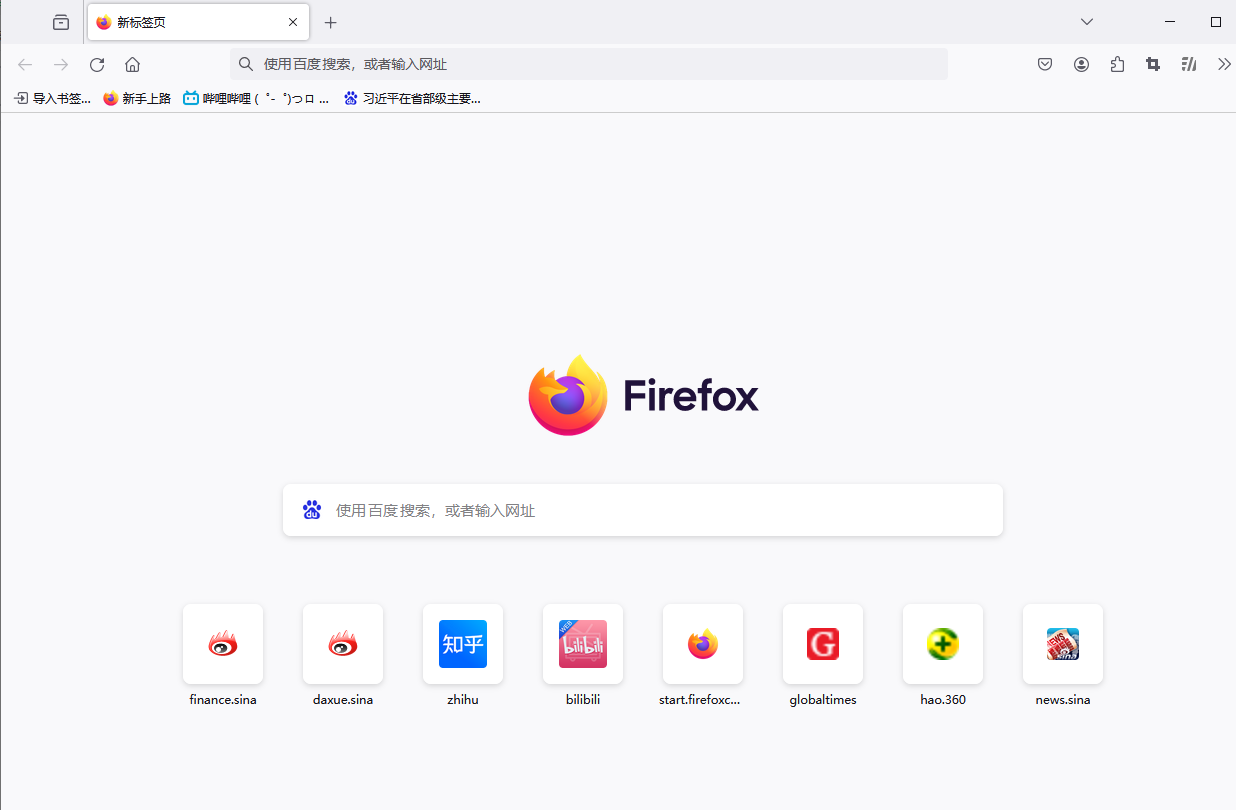
2.在页面的最顶部的空白位置右键点击一下,随后即可弹出一个菜单选项,将其中的【定制工具栏】选项进行点击一下。
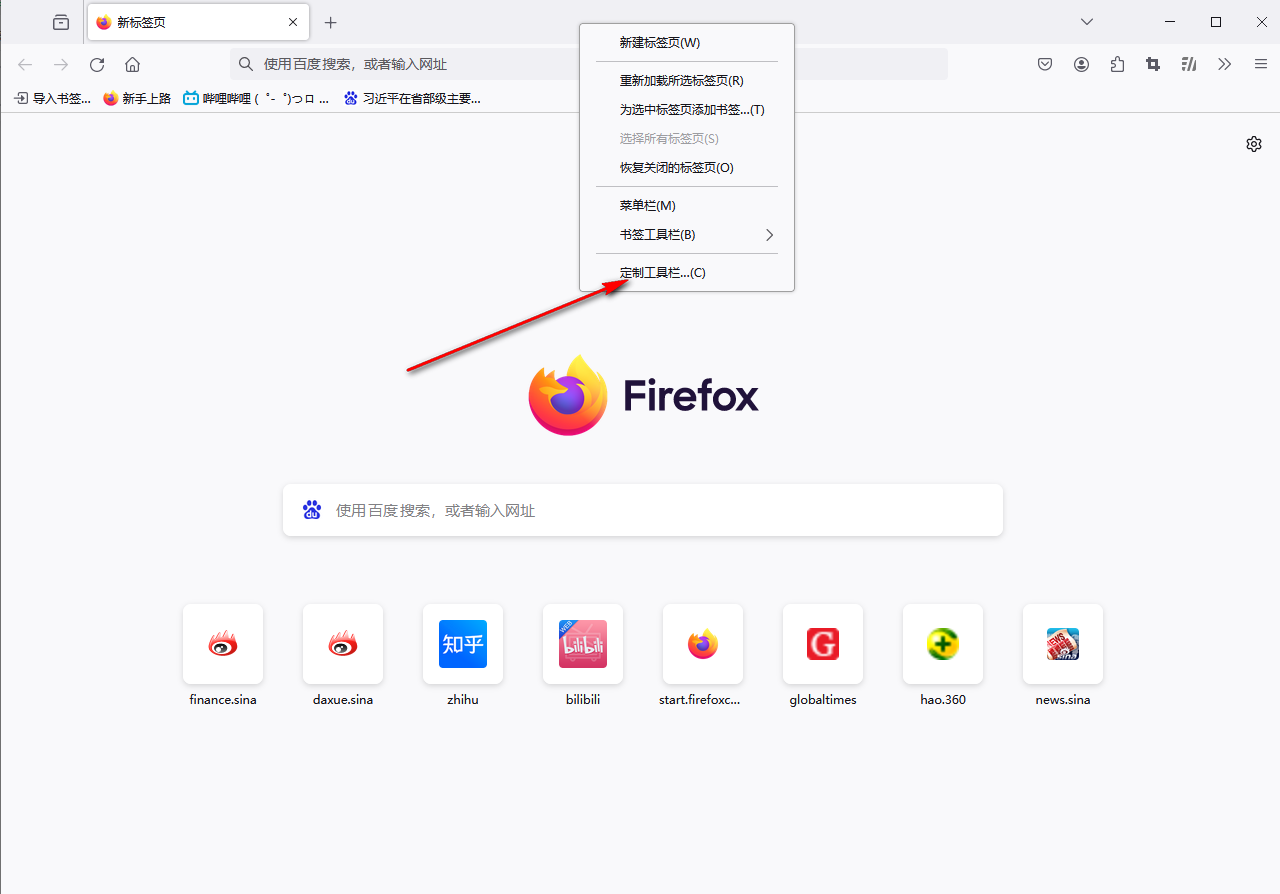
3.这时即可打开一个定制工具栏的窗口,你可以在该窗口中查看到很多的工具选项。
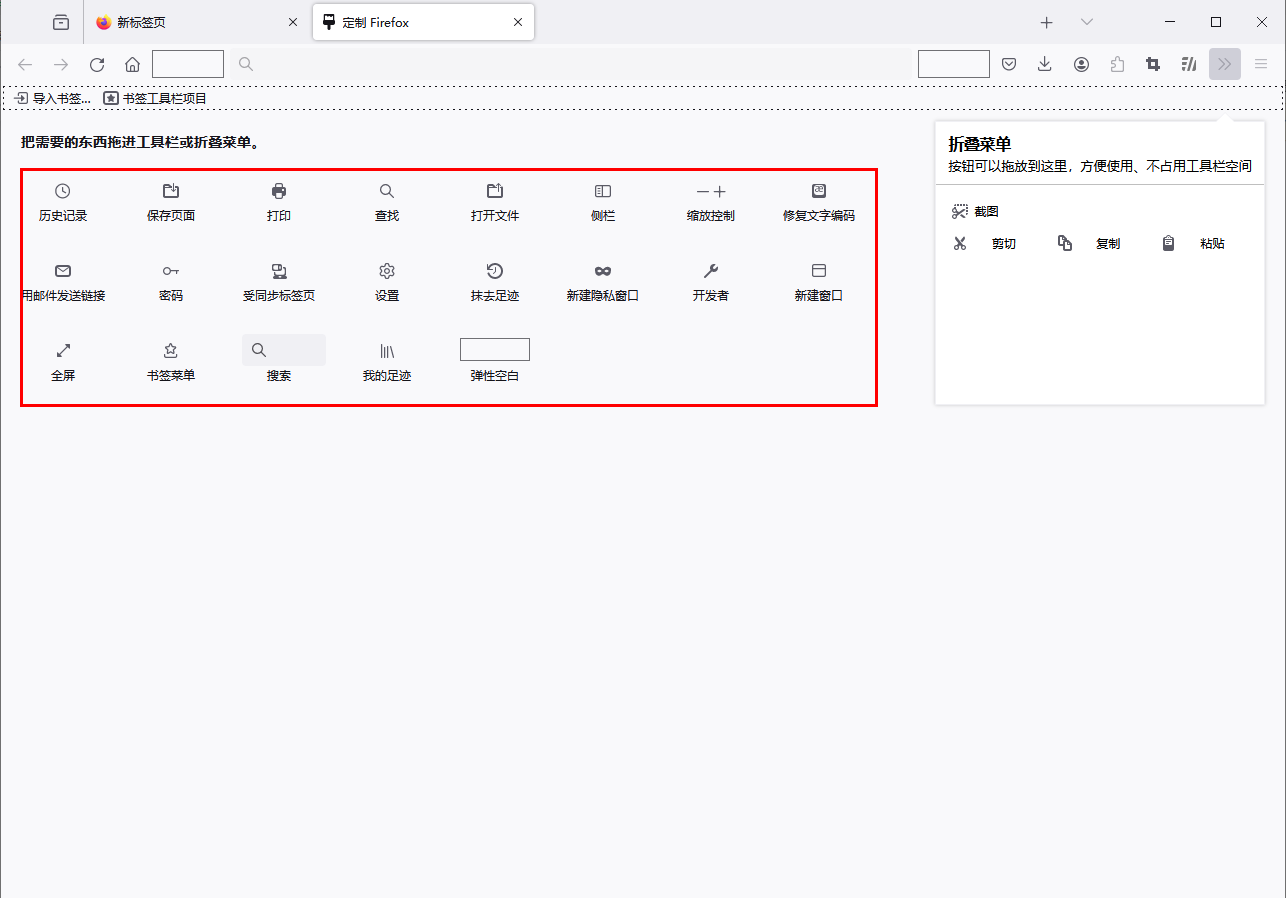
4.你可以用鼠标将自己喜欢且需要的工具选项拖动到右侧的折叠菜单选项框中。
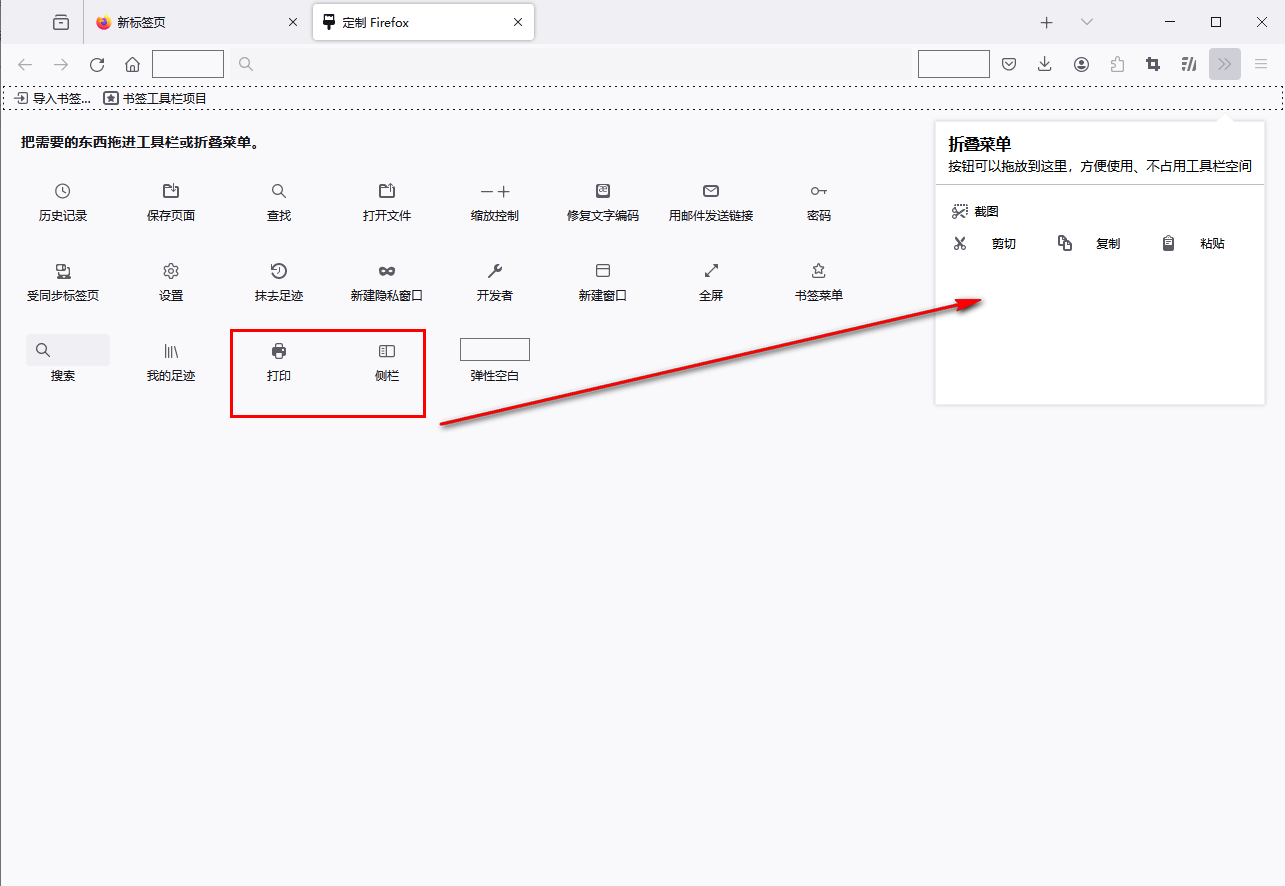
5.拖动过去之后,那么就会显示在菜单工具栏中,之后我们将标签页定制Firefox进行关闭掉。
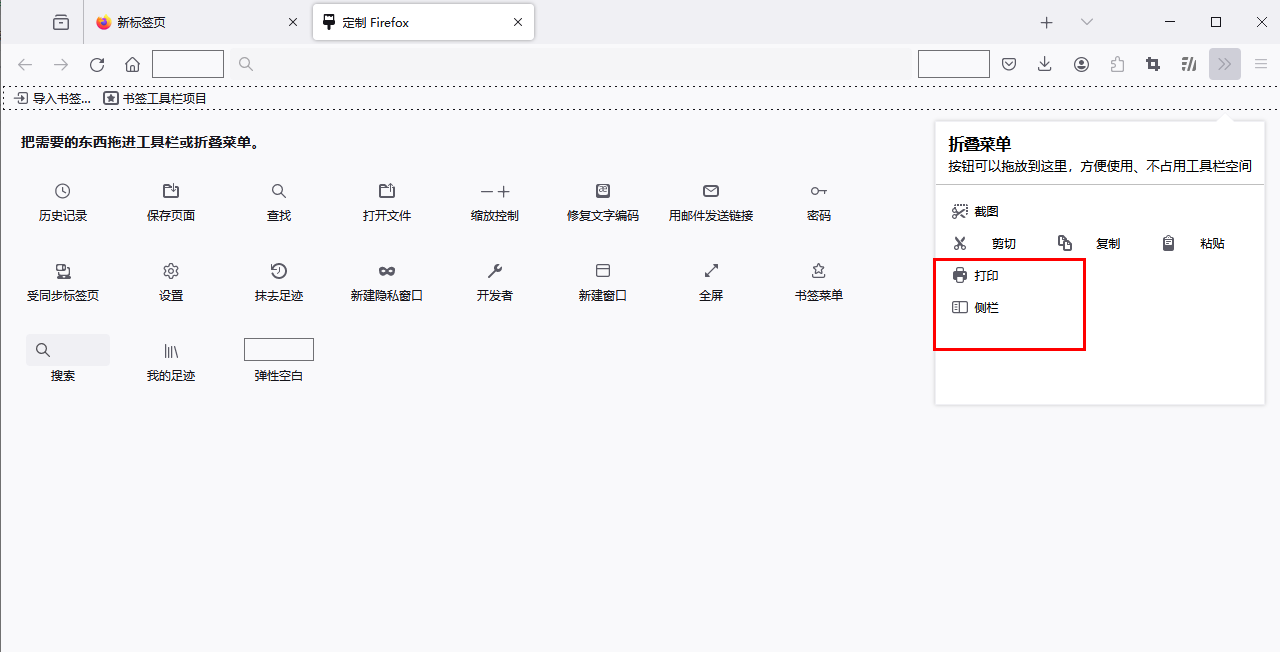
6.这时在右侧的位置点击向右的箭头图标,即可打开工具栏,然后你可以在工具栏中找到自己喜欢的工具进行使用。
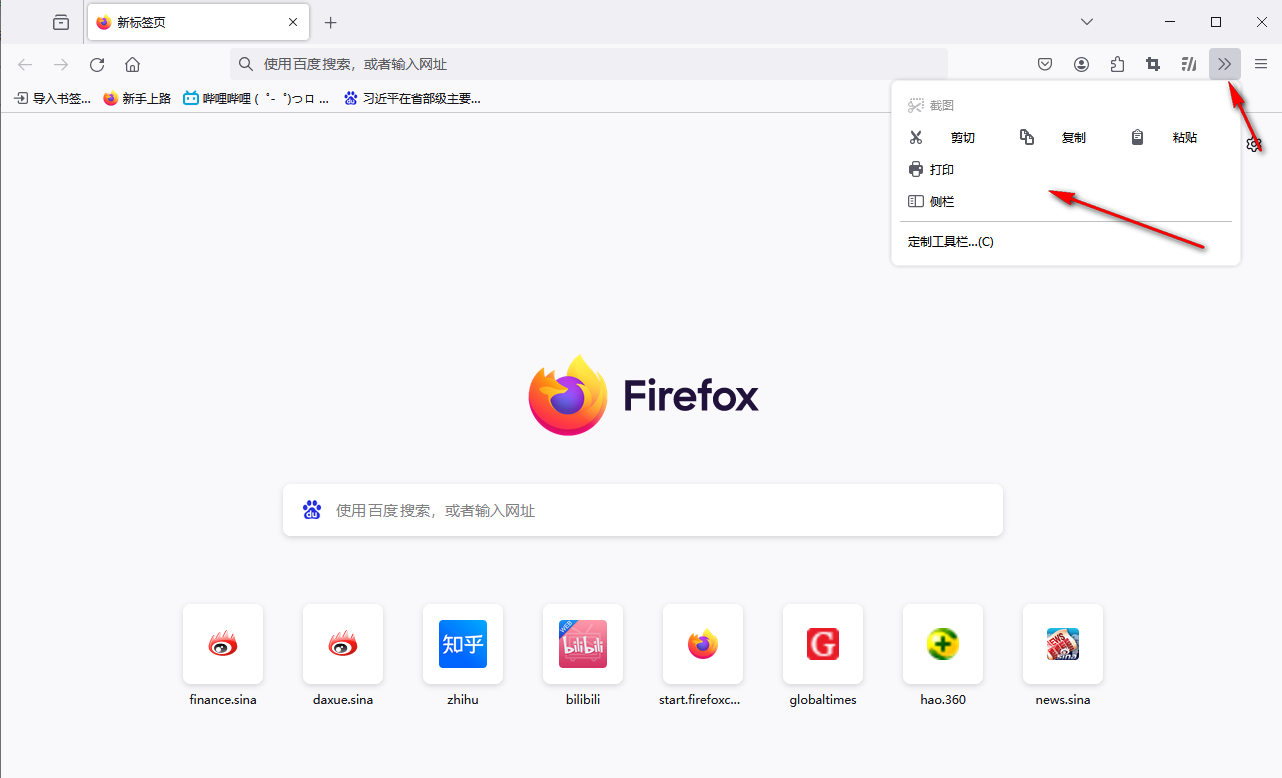
以上就是关于如何使用火狐浏览器定制工具栏的具体操作方法,在操作浏览器的时候,会使用到的工具有截图、打印、侧栏以及打开文件或者是查看历史记录等,那么都可以将这些工具添加到工具栏中,使用的时候是很方便的,感兴趣的话可以操作试试。

 支付宝扫一扫
支付宝扫一扫 微信扫一扫
微信扫一扫










最新评论